新デスクトップPC購入 ― 2014/02/28 23:57
新しいデスクトップPCを購入しました。2009年2月に前のPCを購入してから5年ぶりです。
前のPCは5年間リカバリーせずに使ってきたので、色々と動作が妖しくなってきていました。まぁ、それ自体はリカバリーすれば解消されるでしょうけど、OSがWindows Vista BusinessダウングレードのWindows XP Professionalなので、XPにしろ、Vistaにしろ今更入れ直すのは現実的とは言えません。5年も経てば現世代機とのスペック差も大きいのでPCの更新は順当なところでしょう。
前のPCはDELLでそれなりのスペックの物が買えたのですが、今のDELLでは適当な物(具体的には手頃なビデオカード搭載マシン)がありません。というわけで、ショップ系のゲームPCを購入しました。3Dゲームをやるわけではありませんが、単体ビデオカード搭載マシンが欲しいのと、カスタマイズの関係で、ゲームPCにしました。
ゲームPCを扱っているショップはいくつかありますが、ツクモのG-GEARを購入しました。ゲームPCとして割と名前が出ている(広告を見かける)のにマウスコンピュータのG-Tuneがありますが、ツクモはBTOパソコンを3日で出荷するとなっているのと、その他細かい点でツクモの方が良い点があったので、ツクモにしました。
ベースモデルはGA7J-A52/Eです。インテルCPU+Geforce構成では最低ランクのモデルです。

以下、構成です。
OS:Windows 7 Professional 64-bit版
CPU:Intel Core i5-4440
マザーボード:ASUS製 H87-PLUS (Intel H87 Express チップセット)
メモリ:8GB (4GB x2枚) DDR3-1600 (PC3-12800)
グラフィック機能:NVIDIA GeForce GTX 650 / 1GB
サウンド:オンボードサウンド
ハードディスク:500GB SATA6Gbps対応
追加ハードディスク:1TB SATA6Gbps対応
光学ドライブ:LG電子製 BH16NS48(BDXL対応)
3.5ドライブベイ:USB3.0対応カードリーダー+フロントポート(USB3.0 x 1)
電源ユニット:CWT製 GPK500S (最大550W、定格500W、80PLUS BRONZE認証)
OSはWindows 7にしました。タッチパネルのないPCでWindows 8を使うメリットはないと思ってるので。当然Windows 8より早くサポートが終了するわけですが、Windows 7も2020年まで延長サポートがあるので、問題ないでしょう。OSのグレードによるサポート期限の差がなくなった今ではProfessionalのメリットはさほどないのですが、XPモードが使えれば役に立つかもしれません。
CPUはデフォルトです。それでも、前のPCのCore2 Duo E8400よりはかなりのパワーアップです。
メモリもデフォルトです。今まで32bit OSだったので、これでもずいぶん快適になるはず。2枚挿しなので、デュアルチャネルになってるんでしょうか。
ビデオカードもデフォルトです。その昔、会社でRIVA128搭載マシンを使った時の印象が悪くて、私用のPCのビデオカードはNVIDIA系を避けてきたのですが、それも昔のコトですし、一番安いのはgeforce搭載マシンだったので。
サウンドは鳴ればいいということで。グレードアップするならサウンドカードはなく、外付けのDACの方が良さそうです。
ハードディスクは容量的には1TB 1台で十分だと思いますが、データドライブを分離したかったので。デフォルトの500GBに1TBのドライブを追加しました。前のPCではパーティション操作ソフトを買ってシステムドライブを分割したのですが、システムドライブを1TBにするのと、システムドライブ500GBに1TBドライブを増設する差額はパーティション操作ソフト分くらいですし。
光学ドライブはBDを載せました。DVDは焼くことすらないですが、BDはいじれた方が便利なので。検討を始めた頃にはPIONEER製ドライブを選択できたと思うのですが、注文時点ではLG製ドライブのみでした。で、この記事を書くのにサイトを見たらパイオニアドライブが復活してました。間が悪かったですね。
3.5ドライブベイにカードリーダー+USB3.0ポートを追加しました。前のマシンには前面にUSBポートが4つあって便利だったのですが、今回のマシンは標準ではUSB2.0が2ポートしかないのを補うのと、カードリーダーはデジカメのデータを取り込むのに使っているので。マイクロSDカードなどはアダプタを使わないと読めませんが、常用しているのはデジカメ用の標準サイズのSD HCカードだけなので。ほとんどはこれで事足りるでしょう。
電源ユニットはデフォルトから80PLUS電源の一番安い物に替えました。
10万円以内に納めたかったのですが、オーバーしてしまいました。
で、納期ですが、見積画面では「納期目安:3営業日(土・日・祝日・年末年始を除く)後出荷予定」と表示されました。土曜日の夜に注文して表記通りなら水曜日に出荷されるところですが、火曜日に発送されて、水曜日に届きました。早いです。もっとも、この記事を書いている時点では6営業日に変わっています。XPサポート終了に伴う影響が出てきているのでしょうか。
環境移行が完了するまでは前のパソコンも使うので、CPU切替器が必要です。前のPCを購入したときにDVI対応の切替器を購入したのですが、壊れてしまったので新しいのを購入しました。
これまでコレガの切替器を三台購入しましたが、コレガの現行製品にはDVI対応の物がなく、エレコム製の切替器を購入しました。モニタがDVIでキーボードとマウスがUSB、2台切り替えだと自ずと製品は決まりKVM-DVHDU2になりました。
で、今日どうにか設置しました。少し躓いたのはマウスとキーボードを直挿しして起動を確認した後、切替器に繋ぎ替えたらキーボードとマウスが使えません。というか、切替器のドライバインストールがされません。キーボード、マウス用とは別のUSBポートに繋いだら、認識されました。前のPCではそんなことはないので、新しいPCの問題のようです。配置的にキーボード、マウス用になっているUSBポートはあっても、他の機器を認識しないというのは初めてです。キーボードとマウスで汎用のUSBポートが2つ塞がるのはちょっと勿体無いですね。
設置は終わったものの、環境の構築、前のPCからのデータ移行はかなりかかりそうです。まぁ、期限があるわけでもないので、ぼちぼちやればいいのですが。
前のPCは5年間リカバリーせずに使ってきたので、色々と動作が妖しくなってきていました。まぁ、それ自体はリカバリーすれば解消されるでしょうけど、OSがWindows Vista BusinessダウングレードのWindows XP Professionalなので、XPにしろ、Vistaにしろ今更入れ直すのは現実的とは言えません。5年も経てば現世代機とのスペック差も大きいのでPCの更新は順当なところでしょう。
前のPCはDELLでそれなりのスペックの物が買えたのですが、今のDELLでは適当な物(具体的には手頃なビデオカード搭載マシン)がありません。というわけで、ショップ系のゲームPCを購入しました。3Dゲームをやるわけではありませんが、単体ビデオカード搭載マシンが欲しいのと、カスタマイズの関係で、ゲームPCにしました。
ゲームPCを扱っているショップはいくつかありますが、ツクモのG-GEARを購入しました。ゲームPCとして割と名前が出ている(広告を見かける)のにマウスコンピュータのG-Tuneがありますが、ツクモはBTOパソコンを3日で出荷するとなっているのと、その他細かい点でツクモの方が良い点があったので、ツクモにしました。
ベースモデルはGA7J-A52/Eです。インテルCPU+Geforce構成では最低ランクのモデルです。

以下、構成です。
OS:Windows 7 Professional 64-bit版
CPU:Intel Core i5-4440
マザーボード:ASUS製 H87-PLUS (Intel H87 Express チップセット)
メモリ:8GB (4GB x2枚) DDR3-1600 (PC3-12800)
グラフィック機能:NVIDIA GeForce GTX 650 / 1GB
サウンド:オンボードサウンド
ハードディスク:500GB SATA6Gbps対応
追加ハードディスク:1TB SATA6Gbps対応
光学ドライブ:LG電子製 BH16NS48(BDXL対応)
3.5ドライブベイ:USB3.0対応カードリーダー+フロントポート(USB3.0 x 1)
電源ユニット:CWT製 GPK500S (最大550W、定格500W、80PLUS BRONZE認証)
OSはWindows 7にしました。タッチパネルのないPCでWindows 8を使うメリットはないと思ってるので。当然Windows 8より早くサポートが終了するわけですが、Windows 7も2020年まで延長サポートがあるので、問題ないでしょう。OSのグレードによるサポート期限の差がなくなった今ではProfessionalのメリットはさほどないのですが、XPモードが使えれば役に立つかもしれません。
CPUはデフォルトです。それでも、前のPCのCore2 Duo E8400よりはかなりのパワーアップです。
メモリもデフォルトです。今まで32bit OSだったので、これでもずいぶん快適になるはず。2枚挿しなので、デュアルチャネルになってるんでしょうか。
ビデオカードもデフォルトです。その昔、会社でRIVA128搭載マシンを使った時の印象が悪くて、私用のPCのビデオカードはNVIDIA系を避けてきたのですが、それも昔のコトですし、一番安いのはgeforce搭載マシンだったので。
サウンドは鳴ればいいということで。グレードアップするならサウンドカードはなく、外付けのDACの方が良さそうです。
ハードディスクは容量的には1TB 1台で十分だと思いますが、データドライブを分離したかったので。デフォルトの500GBに1TBのドライブを追加しました。前のPCではパーティション操作ソフトを買ってシステムドライブを分割したのですが、システムドライブを1TBにするのと、システムドライブ500GBに1TBドライブを増設する差額はパーティション操作ソフト分くらいですし。
光学ドライブはBDを載せました。DVDは焼くことすらないですが、BDはいじれた方が便利なので。検討を始めた頃にはPIONEER製ドライブを選択できたと思うのですが、注文時点ではLG製ドライブのみでした。で、この記事を書くのにサイトを見たらパイオニアドライブが復活してました。間が悪かったですね。
3.5ドライブベイにカードリーダー+USB3.0ポートを追加しました。前のマシンには前面にUSBポートが4つあって便利だったのですが、今回のマシンは標準ではUSB2.0が2ポートしかないのを補うのと、カードリーダーはデジカメのデータを取り込むのに使っているので。マイクロSDカードなどはアダプタを使わないと読めませんが、常用しているのはデジカメ用の標準サイズのSD HCカードだけなので。ほとんどはこれで事足りるでしょう。
電源ユニットはデフォルトから80PLUS電源の一番安い物に替えました。
10万円以内に納めたかったのですが、オーバーしてしまいました。
で、納期ですが、見積画面では「納期目安:3営業日(土・日・祝日・年末年始を除く)後出荷予定」と表示されました。土曜日の夜に注文して表記通りなら水曜日に出荷されるところですが、火曜日に発送されて、水曜日に届きました。早いです。もっとも、この記事を書いている時点では6営業日に変わっています。XPサポート終了に伴う影響が出てきているのでしょうか。
環境移行が完了するまでは前のパソコンも使うので、CPU切替器が必要です。前のPCを購入したときにDVI対応の切替器を購入したのですが、壊れてしまったので新しいのを購入しました。
これまでコレガの切替器を三台購入しましたが、コレガの現行製品にはDVI対応の物がなく、エレコム製の切替器を購入しました。モニタがDVIでキーボードとマウスがUSB、2台切り替えだと自ずと製品は決まりKVM-DVHDU2になりました。
で、今日どうにか設置しました。少し躓いたのはマウスとキーボードを直挿しして起動を確認した後、切替器に繋ぎ替えたらキーボードとマウスが使えません。というか、切替器のドライバインストールがされません。キーボード、マウス用とは別のUSBポートに繋いだら、認識されました。前のPCではそんなことはないので、新しいPCの問題のようです。配置的にキーボード、マウス用になっているUSBポートはあっても、他の機器を認識しないというのは初めてです。キーボードとマウスで汎用のUSBポートが2つ塞がるのはちょっと勿体無いですね。
設置は終わったものの、環境の構築、前のPCからのデータ移行はかなりかかりそうです。まぁ、期限があるわけでもないので、ぼちぼちやればいいのですが。
あけましておめでとうございます ― 2013/01/01 21:48
あけましておめでとうございます。
長らく元日更新をしていませんでしたが、ご挨拶代わりに。
新聞記事などによると、Windows8搭載PCの売れ行きはさほど良くないようです。Windows8の発売で売れたのはWindows7搭載PCだったとか。まぁ、私も去年PC購入の相談を受けた際には、「Windows8になる前に買え」と言いましたがw
全然使い込んでませんが、Modern UIはマウス&キーボードユースにはメリットが見いだせませんし、クラシックデスクトップメインで使うならスタートメニューのあるWindows7の方が良いでしょう。私もスタートメニューをキーボードで使うのに慣れているので、今のところ非タッチパネル環境でWindows8を使いたくはないですね。自宅&会社のデスクトップPCは未だにXpですw
とはいえ、Windows8にメリットがないかというとそんなことはありません。シャットダウン状態からの起動はすごく早いです。SSD+Core-i5とHDD+Celeronを較べるのは酷かもしれませんが、それをさっ引いてもWindow7より早いです。この記事でも書かれていますが、速度の点では旧OSからのバージョンアップする価値はあるようです。私はしませんけどw
Ultra bookは現在Ivy Bridgeですが、本命は来年出るHaswellと言われます。その手の記事で見る限りはHaswellの省電力性能はかなりの物のようです。とはいえ、Ivy Bridgeが出たときにもSandy Bridgeより省電力性は向上したのですから、欲しい時が買い時でしょう。
てなコトは情報サイトを見れば十分なわけですから、私がブログに書く意味はありませんw
dynabookの時に続き新しいOSでエロゲを動かしてみました。
dynabookの時はXp世代のゲームをWindows7で動かしてみましたが、AX2のOSは私としては初めての64bit版です。というわけで、Windows7 64bit版の動作保証があるオーガストの「穢翼のユースティア」をインストールしてみました。コレは現時点で私が持っている最新のエロゲですw ホントにエロゲを買わなくなりました。
インストールするには外付けドライブが必要です。大晦日の買いモノ記事で紹介したbuffaloのDVSM-PCS58U2-SVを使ってインストールしました。

ドライブと繋いだ様子。デスクトップはこんな感じですw USBケーブルは直付で収納可能。なので、ケーブルの差し替えはできませんが、電源ブースト用のケーブルもこれまた直付収納可能で付いているので、DVDの書き込み時に電源が不足するということはないと思います。別売りのACアダプタも使えるので、USBコネクタを二口使えない場合も対応は可能です。
というわけで、ゲーム画面です。

画面がイレーネなのは特に意味はありません。エロいシーンもなんだなぁと思ったのでw
動かしてみただけという感じですが、問題なさそうです。まぁ、Windows8はGUIこそWindows7から大幅に変更されましたが、内部バージョンはNT6.1からNT6.2になっただけですから、Windows7 64bit版で動くゲームが動くのは当たり前とも言えますね。
改めて言うことでもないですが、AX2の画面は視野角が狭く、今時のタブレットなどのISPモニタを見なれていると見劣りします。でも、Let's noteはビジネスユースのPCですから、その点を求める製品ではないですね。
Windows8だからというわけではないですが、AX2はタッチパネル搭載なので、画面をタッチすることでゲームを進めることが出来ます。穢翼のユースティアは画面(ウインドウ)の任意の位置をクリックすることでゲームを進めることがでるので、えちぃシーンではおさわりプレイ可能w でも、オーガストのゲームにはえちぃシーンでヒロインの体の特定部位をクリックするようなイベントはないので、あまり意味がないですが、そういうイベントがあるゲームならちょっと面白いかもしれませんねw
とはいえ、マウスの右クリックに相当する操作はタッチでは行えないので、プレイ中のテキストオフなどの操作ができません。このゲームはジェスチャへの機能割り当てができますが、ソレもマウス操作前提なので使いづらいというか、使えません。それと、タブレットスタイルにしていると、CGモードのスクロール画面ではついフリックしたくなりますが、当然できません。その辺も含めてWindows8対応というか、タッチパネル対応になるといいのでしょうけど。
というわけで(?)、今年もよろしくお願いいたします。
長らく元日更新をしていませんでしたが、ご挨拶代わりに。
新聞記事などによると、Windows8搭載PCの売れ行きはさほど良くないようです。Windows8の発売で売れたのはWindows7搭載PCだったとか。まぁ、私も去年PC購入の相談を受けた際には、「Windows8になる前に買え」と言いましたがw
全然使い込んでませんが、Modern UIはマウス&キーボードユースにはメリットが見いだせませんし、クラシックデスクトップメインで使うならスタートメニューのあるWindows7の方が良いでしょう。私もスタートメニューをキーボードで使うのに慣れているので、今のところ非タッチパネル環境でWindows8を使いたくはないですね。自宅&会社のデスクトップPCは未だにXpですw
とはいえ、Windows8にメリットがないかというとそんなことはありません。シャットダウン状態からの起動はすごく早いです。SSD+Core-i5とHDD+Celeronを較べるのは酷かもしれませんが、それをさっ引いてもWindow7より早いです。この記事でも書かれていますが、速度の点では旧OSからのバージョンアップする価値はあるようです。私はしませんけどw
Ultra bookは現在Ivy Bridgeですが、本命は来年出るHaswellと言われます。その手の記事で見る限りはHaswellの省電力性能はかなりの物のようです。とはいえ、Ivy Bridgeが出たときにもSandy Bridgeより省電力性は向上したのですから、欲しい時が買い時でしょう。
てなコトは情報サイトを見れば十分なわけですから、私がブログに書く意味はありませんw
dynabookの時に続き新しいOSでエロゲを動かしてみました。
dynabookの時はXp世代のゲームをWindows7で動かしてみましたが、AX2のOSは私としては初めての64bit版です。というわけで、Windows7 64bit版の動作保証があるオーガストの「穢翼のユースティア」をインストールしてみました。コレは現時点で私が持っている最新のエロゲですw ホントにエロゲを買わなくなりました。
インストールするには外付けドライブが必要です。大晦日の買いモノ記事で紹介したbuffaloのDVSM-PCS58U2-SVを使ってインストールしました。

ドライブと繋いだ様子。デスクトップはこんな感じですw USBケーブルは直付で収納可能。なので、ケーブルの差し替えはできませんが、電源ブースト用のケーブルもこれまた直付収納可能で付いているので、DVDの書き込み時に電源が不足するということはないと思います。別売りのACアダプタも使えるので、USBコネクタを二口使えない場合も対応は可能です。
というわけで、ゲーム画面です。

画面がイレーネなのは特に意味はありません。エロいシーンもなんだなぁと思ったのでw
動かしてみただけという感じですが、問題なさそうです。まぁ、Windows8はGUIこそWindows7から大幅に変更されましたが、内部バージョンはNT6.1からNT6.2になっただけですから、Windows7 64bit版で動くゲームが動くのは当たり前とも言えますね。
改めて言うことでもないですが、AX2の画面は視野角が狭く、今時のタブレットなどのISPモニタを見なれていると見劣りします。でも、Let's noteはビジネスユースのPCですから、その点を求める製品ではないですね。
Windows8だからというわけではないですが、AX2はタッチパネル搭載なので、画面をタッチすることでゲームを進めることが出来ます。穢翼のユースティアは画面(ウインドウ)の任意の位置をクリックすることでゲームを進めることがでるので、えちぃシーンではおさわりプレイ可能w でも、オーガストのゲームにはえちぃシーンでヒロインの体の特定部位をクリックするようなイベントはないので、あまり意味がないですが、そういうイベントがあるゲームならちょっと面白いかもしれませんねw
とはいえ、マウスの右クリックに相当する操作はタッチでは行えないので、プレイ中のテキストオフなどの操作ができません。このゲームはジェスチャへの機能割り当てができますが、ソレもマウス操作前提なので使いづらいというか、使えません。それと、タブレットスタイルにしていると、CGモードのスクロール画面ではついフリックしたくなりますが、当然できません。その辺も含めてWindows8対応というか、タッチパネル対応になるといいのでしょうけど。
というわけで(?)、今年もよろしくお願いいたします。
Windows8ノートPCを購入しました ― 2012/12/22 21:53
Windows8ノートPCを購入しました。
デスクトップPCがかなり旧式になっているので、そちらを買い換えた方が有意義なのですが、Windows8といえばタッチ操作というわけで、タッチパネル搭載のノートPC、中でもタブレットにもなるコンバーチブルタイプのノートPC(巷では“ハイブリッドノートPC”と呼ばれていたりします)を購入することにしました。その手のPCにどんなのがあるかというのはこのページなどを見ていただければと思いますが、私的に気になったのは
VAIO Duo11
dynabook R822
Let's note AX2
の3機種くらいでした。この3機種を店頭で実機を触ってみたりしたところ。
・VAIO Duo11
ノートPCスタイルで画面の角度が変えられない
内蔵ポインティングデバイスがかなり使いにくい(タッチペンは良いらしい)
収納時に画面が外を向くのは不安がある
・dynabook R822
12.5インチはでかい
収納時に画面が外を向くのは不安がある
・Let's note AX2
モニタの視野角が他の2機種と較べると狭い感じ
タブレットスタイルでキーボードが裏面に来るのは持ちやすいとは言えない
と、どの機種にもそれなりに欠点はありますが、Let's note AX2(以下“AX2”)に決定。理由は一度Let's noteを使ってみたかったというのが大きいですが、VAIO Duo11の画面の角度が調整できないというのと、dynabook R822のサイズは容認しがたいのに対し、AX2の欠点は許容できそうなので。
というわけで、購入です。
マイレッツ倶楽部モデルはメモリ、SSDの増量が魅力的ですが、店頭販売モデルとの価格差が大きすぎて手が出ません。
店頭販売モデルはWindows8搭載モデルで6種ありますが、Officeがインストールされていて一番安いモデルということで、CF-AX2QEGJRにしました。上位機種との大きな違いは
上位モデルに付属している予備バッテリーとバッテリーチャージャーがない
上位モデルのOSがWindows8 Professionalなのに対し無印
というところです。予備バッテリーの有無はヘビーモバイルユーザーなら大きいでしょうけど、私の使い方なら問題になりません。OSの違いも個人使用なら問題になりません。無印にはWindows7へのダウングレード権がありませんが、そもそも購入理由がWindows8を使うことなので、この点も問題なしです。仕様表ではCPUの差異が一番目ですが、Core i5の1.9GHzと1.7GHzの差を体感することはほぼ無いでしょう。
Winodws8が発売された頃から価格comで価格をチェック。12月某日に資金面の見通しもつき、17日の夜に最安値の128,950円で注文。一軒目はカートに入れてから会員登録などをしていざ注文という時点でエラー。手続き中に在庫が無くなったようです。同額の二軒目で注文。今回は価格.com安心払いを利用しました。手数料は840円。この金額の安心料としては高くはないと思います。価格.com安心払いを使用しない場合には必要な銀行振込手数料もこれに含まれているので、実質の安心料は更に安くなります。まぁ、私の場合は振込先口座が同一銀行だったので、振込手数料は105円ですが。初めての利用だったのでどんなのだろうと思いましたが、ネットバンキング利用なら専用の振込画面のURLが届いて、簡単に手続きできました。
最安値云々を別にしてこの価格はコンバーチブルタイプやタッチパネルという仕様を除いた同クラスのUltrabookと較べると高いです。とはいえ、一昔前はノートPCは特に高級機でなくてもこのくらいの価格はしました。実際10年前に購入したMebius MURAMASA PC-MM1-H1Wという軽量モバイルノートPCも14万円台でしたし。思えばその頃と比べてもPCは安くなってますね。
18日に発送されましたが、配送日は指定できる一番早い日が21日だったので、21日に到着。確か、指定日無しというのは選択できなかったかと。(って、どの店で買ったのか書いてないので、意味のない話ですが) まぁ、どのみちまともにさわれるのは早くても金曜日(21日)の夜なので、21日着で問題なしです。
セットアップはすること少ないです。検出された無線LANのパスワードを入力し、ログオンにMicrosoftアカウント(Windows Live ID)を入力します。Microsoftアカウントは普段使ってるわけではないですが、Xbox360で登録したアカウントが使えるので。ローカルアカウントも使えますが、Microsoftアカウントを使うのがデフォルトですね。あと、パスワードを忘れた場合の質問とか、連絡先(携帯のメールアドレスか電話番号)なども入力しました。
というわけで、AX2です。

上面です。Let's noteの特徴とも言えるボンネット構造はわずかにある程度です。これでLet's noteとしての強度も確保されているらしいです。試すつもりはありませんがw

ノートパソコンスタイルです。

キーボードとパッドです。キーボードはアイソレーションタイプ、タッチパッドはLet's noteの特徴である円形のホイールパッドではなく、四角くて広いパッドになっています。この辺のことはPC watchのレビュー記事を読んでいただければ良いかとw

タブレットスタイルです。パネルを閉じた状態からだとディスプレイ部分を180度回します。前述のように裏面がキーボードになるので、持ちにくいというほどではなくても、持った感じは良くないので、パームレスト、タッチパッド辺りを持つのがいい感じです。ただ、そちら側はディスプレイとの余白が狭いのでしっかり持とうとするならキーボード側ですかね。ウインドウズキーも右手側に来ますし。
表示品質を第3世代iPadのRetinaディスプレイと比べてみました。
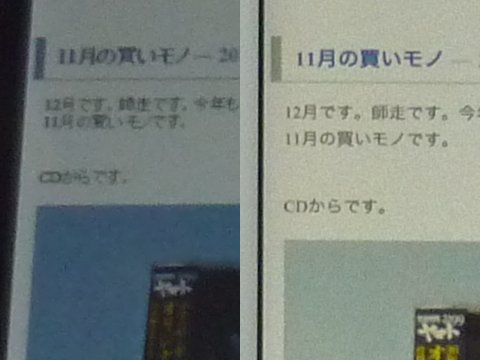
表示しているのは私のブログです。左がAX2のスタート画面から起動したIE10、右がiPadのSafariです。どちらも縦表示でページを開いた時のままのサイズです。AX2のppi値は初代iPad/iPad2と大差ないですが、今時のタブレットとしては低いppi値ですし、Retinaディスプレイに慣れた目には粗さが気になりますね。しかし、酷い写真ですねw
AX2はタブレットにもなるノートPCですが、あくまでノートPCです。先に上げた3機種の中ではAX2が一番軽いですが、それでも1kg超。iPadですら持ち続けているには重いと感じるのですから、片手で持ち続けるには辛いです。タブレットとしての用途を重視して携帯するならタブレットの方がいいでしょう。Windows8が動作するタブレットも出てきてますし。
一方ノートPCとして見るとキーボードもタッチパッドも現在のLet's noteとしては異端とも言える存在です。Windows8の仕様を積極的に採用したLet's noteの形というところでしょうが、Let's noteを愛用してきた人たちに受け入れられるのかは判りません。ノートPCとしての用途を重視するならSX2やNX2を選んだほうが良いかと。いや、私は後悔してませんよw
まぁ、Windows8自体が従来のWindowsを捨てられず(現時点ではそれが最大の財産ですから)、タブレットにも対応するということで、Modern UI(ストアアプリ)とクラシックデスクトップ(デスクトップアプリ)が共存する状態で中途半端と言えるでしょう。マイクロソフトとしては共存の時代を経て、やがてはModern UIに全面移行ということなのかもしれませんが、そうなるんでしょうか。オフィスアプリやツール系OLS等がそうなるのは分かるんですが、エロゲがWindowsストアで販売されるというのはないんじゃないかなとw
デスクトップPCがかなり旧式になっているので、そちらを買い換えた方が有意義なのですが、Windows8といえばタッチ操作というわけで、タッチパネル搭載のノートPC、中でもタブレットにもなるコンバーチブルタイプのノートPC(巷では“ハイブリッドノートPC”と呼ばれていたりします)を購入することにしました。その手のPCにどんなのがあるかというのはこのページなどを見ていただければと思いますが、私的に気になったのは
VAIO Duo11
dynabook R822
Let's note AX2
の3機種くらいでした。この3機種を店頭で実機を触ってみたりしたところ。
・VAIO Duo11
ノートPCスタイルで画面の角度が変えられない
内蔵ポインティングデバイスがかなり使いにくい(タッチペンは良いらしい)
収納時に画面が外を向くのは不安がある
・dynabook R822
12.5インチはでかい
収納時に画面が外を向くのは不安がある
・Let's note AX2
モニタの視野角が他の2機種と較べると狭い感じ
タブレットスタイルでキーボードが裏面に来るのは持ちやすいとは言えない
と、どの機種にもそれなりに欠点はありますが、Let's note AX2(以下“AX2”)に決定。理由は一度Let's noteを使ってみたかったというのが大きいですが、VAIO Duo11の画面の角度が調整できないというのと、dynabook R822のサイズは容認しがたいのに対し、AX2の欠点は許容できそうなので。
というわけで、購入です。
マイレッツ倶楽部モデルはメモリ、SSDの増量が魅力的ですが、店頭販売モデルとの価格差が大きすぎて手が出ません。
店頭販売モデルはWindows8搭載モデルで6種ありますが、Officeがインストールされていて一番安いモデルということで、CF-AX2QEGJRにしました。上位機種との大きな違いは
上位モデルに付属している予備バッテリーとバッテリーチャージャーがない
上位モデルのOSがWindows8 Professionalなのに対し無印
というところです。予備バッテリーの有無はヘビーモバイルユーザーなら大きいでしょうけど、私の使い方なら問題になりません。OSの違いも個人使用なら問題になりません。無印にはWindows7へのダウングレード権がありませんが、そもそも購入理由がWindows8を使うことなので、この点も問題なしです。仕様表ではCPUの差異が一番目ですが、Core i5の1.9GHzと1.7GHzの差を体感することはほぼ無いでしょう。
Winodws8が発売された頃から価格comで価格をチェック。12月某日に資金面の見通しもつき、17日の夜に最安値の128,950円で注文。一軒目はカートに入れてから会員登録などをしていざ注文という時点でエラー。手続き中に在庫が無くなったようです。同額の二軒目で注文。今回は価格.com安心払いを利用しました。手数料は840円。この金額の安心料としては高くはないと思います。価格.com安心払いを使用しない場合には必要な銀行振込手数料もこれに含まれているので、実質の安心料は更に安くなります。まぁ、私の場合は振込先口座が同一銀行だったので、振込手数料は105円ですが。初めての利用だったのでどんなのだろうと思いましたが、ネットバンキング利用なら専用の振込画面のURLが届いて、簡単に手続きできました。
最安値云々を別にしてこの価格はコンバーチブルタイプやタッチパネルという仕様を除いた同クラスのUltrabookと較べると高いです。とはいえ、一昔前はノートPCは特に高級機でなくてもこのくらいの価格はしました。実際10年前に購入したMebius MURAMASA PC-MM1-H1Wという軽量モバイルノートPCも14万円台でしたし。思えばその頃と比べてもPCは安くなってますね。
18日に発送されましたが、配送日は指定できる一番早い日が21日だったので、21日に到着。確か、指定日無しというのは選択できなかったかと。(って、どの店で買ったのか書いてないので、意味のない話ですが) まぁ、どのみちまともにさわれるのは早くても金曜日(21日)の夜なので、21日着で問題なしです。
セットアップはすること少ないです。検出された無線LANのパスワードを入力し、ログオンにMicrosoftアカウント(Windows Live ID)を入力します。Microsoftアカウントは普段使ってるわけではないですが、Xbox360で登録したアカウントが使えるので。ローカルアカウントも使えますが、Microsoftアカウントを使うのがデフォルトですね。あと、パスワードを忘れた場合の質問とか、連絡先(携帯のメールアドレスか電話番号)なども入力しました。
というわけで、AX2です。

上面です。Let's noteの特徴とも言えるボンネット構造はわずかにある程度です。これでLet's noteとしての強度も確保されているらしいです。試すつもりはありませんがw

ノートパソコンスタイルです。

キーボードとパッドです。キーボードはアイソレーションタイプ、タッチパッドはLet's noteの特徴である円形のホイールパッドではなく、四角くて広いパッドになっています。この辺のことはPC watchのレビュー記事を読んでいただければ良いかとw

タブレットスタイルです。パネルを閉じた状態からだとディスプレイ部分を180度回します。前述のように裏面がキーボードになるので、持ちにくいというほどではなくても、持った感じは良くないので、パームレスト、タッチパッド辺りを持つのがいい感じです。ただ、そちら側はディスプレイとの余白が狭いのでしっかり持とうとするならキーボード側ですかね。ウインドウズキーも右手側に来ますし。
表示品質を第3世代iPadのRetinaディスプレイと比べてみました。
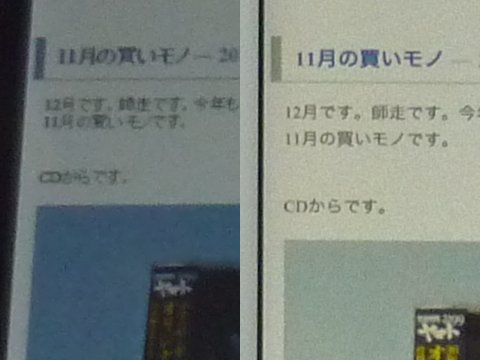
表示しているのは私のブログです。左がAX2のスタート画面から起動したIE10、右がiPadのSafariです。どちらも縦表示でページを開いた時のままのサイズです。AX2のppi値は初代iPad/iPad2と大差ないですが、今時のタブレットとしては低いppi値ですし、Retinaディスプレイに慣れた目には粗さが気になりますね。しかし、酷い写真ですねw
AX2はタブレットにもなるノートPCですが、あくまでノートPCです。先に上げた3機種の中ではAX2が一番軽いですが、それでも1kg超。iPadですら持ち続けているには重いと感じるのですから、片手で持ち続けるには辛いです。タブレットとしての用途を重視して携帯するならタブレットの方がいいでしょう。Windows8が動作するタブレットも出てきてますし。
一方ノートPCとして見るとキーボードもタッチパッドも現在のLet's noteとしては異端とも言える存在です。Windows8の仕様を積極的に採用したLet's noteの形というところでしょうが、Let's noteを愛用してきた人たちに受け入れられるのかは判りません。ノートPCとしての用途を重視するならSX2やNX2を選んだほうが良いかと。いや、私は後悔してませんよw
まぁ、Windows8自体が従来のWindowsを捨てられず(現時点ではそれが最大の財産ですから)、タブレットにも対応するということで、Modern UI(ストアアプリ)とクラシックデスクトップ(デスクトップアプリ)が共存する状態で中途半端と言えるでしょう。マイクロソフトとしては共存の時代を経て、やがてはModern UIに全面移行ということなのかもしれませんが、そうなるんでしょうか。オフィスアプリやツール系OLS等がそうなるのは分かるんですが、エロゲがWindowsストアで販売されるというのはないんじゃないかなとw
最近のコメント